- Pour quitter le programme Windows Insider et rester sous Windows 11 24H2, ouvrez Paramètres > Mise à jour Windows > Programme Windows Insidercliquez sur « Arrêtez d'obtenir des versions préliminaires » et allumer « Désinscrire cet appareil lors de la sortie de la prochaine version de Windows. »
Si vous disposez déjà d'un ordinateur exécutant Windows 11 24H2 (mise à jour 2024), mais qu'il est toujours inscrit au canal Release Preview du programme Windows Insider, vous n'avez pas besoin de réinstaller le système d'exploitation et de perdre vos fichiers et paramètres au cours du processus. Vous pouvez simplement vous désinscrire du programme, mais vous disposez d’un temps limité pour le faire.
Depuis que la prochaine version de Windows est disponible le 1er octobre 2024, on m'a interrogé à plusieurs reprises sur le processus de suppression d'un appareil du programme Windows Insider pour passer à la version 24H2 et continuer à recevoir des mises à jour. Habituellement, la plupart des gens pensent qu'ils doivent effacer la configuration correcte, puis effectuer une nouvelle installation de Windows 11 24H2, puis restaurer les fichiers à partir de la sauvegarde.
Bien que cela soit vrai si vous disposez d'un ordinateur inscrit dans le canal Canary, Dev ou Beta, si vous disposez d'un appareil dans le canal Release Preview, vous pouvez vous désinscrire du programme pendant les premiers jours du déploiement de la nouvelle mise à jour des fonctionnalités, car la version finale et le canal de prévisualisation intégré sont identiques. De plus, une fois l'appareil désinscrit, il continuera à recevoir des mises à jour cumulatives aussi longtemps que la version du système d'exploitation sera prise en charge.
Dans ce guide, je vais décrire les étapes simples pour désinscrire votre ordinateur du Release Preview Channel afin de rester sous Windows 11 24H2 sans réinstallation.
Désactivez le programme Insider et restez sous Windows 11 24H2
Pour vous désinscrire gracieusement du programme Windows Insider sans réinstaller Windows 11 24H2, procédez comme suit :
-
Ouvrir Paramètres sous Windows 11.
-
Cliquez sur Mise à jour Windows.
-
Cliquez sur le Programme Windows Insider page.
-
Cliquez sur le « Arrêter d'obtenir des versions préliminaires » paramètre.
-
Allumez le « Désinscrire cet appareil lors de la sortie de la prochaine version de Windows » interrupteur à bascule.
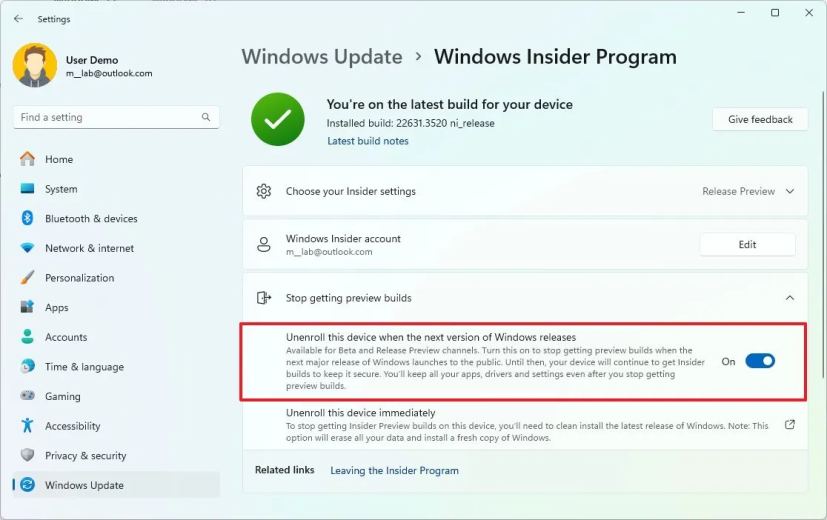
Une fois les étapes terminées, l'appareil se supprimera automatiquement du programme. À ce stade, l'ordinateur disposera d'une version valide du système d'exploitation et continuera à recevoir des mises à jour aussi longtemps que la version sera prise en charge. Ce processus conservera vos fichiers, paramètres et applications intacts.
Il est important de noter que vous pouvez le faire tant que les versions d'aperçu de Release Preview Channel sont alignées sur la version actuelle de Windows 11. Une fois que Microsoft aura commencé à déployer l'aperçu pour une autre version, vous ne pourrez plus les utiliser. instructions pour quitter le programme pour rester sur la version 24H2. Si tel est le cas, vous devrez effectuer une nouvelle installation de la version que vous souhaitez utiliser sur votre ordinateur.
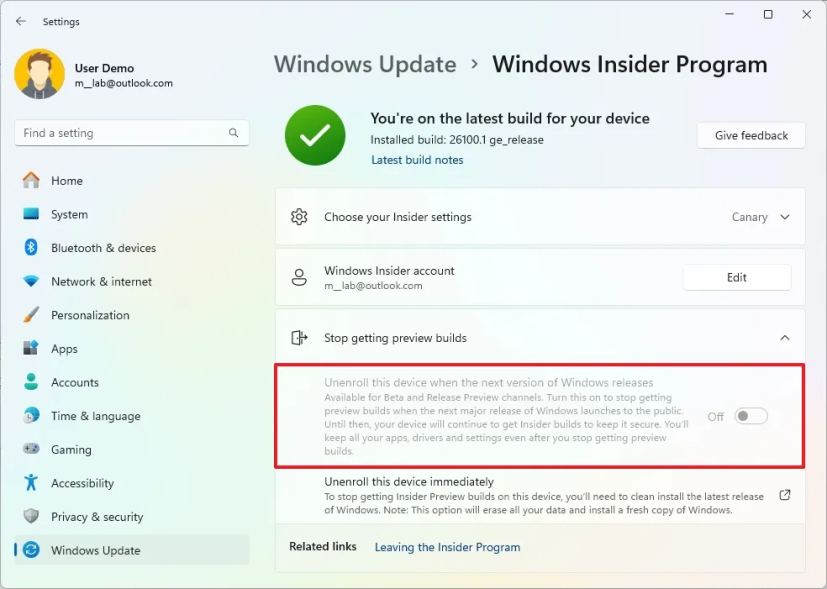
Si l'option n'est pas disponible et que vous disposez d'un ordinateur inscrit dans Dev ou Canary Channel, le seul moyen de supprimer l'appareil du programme consiste à utiliser une nouvelle installation.
Pourquoi vous pouvez faire confiance à Winfix.net
L'auteur combine les connaissances d'experts avec des conseils centrés sur l'utilisateur, des recherches et des tests rigoureux pour garantir que vous recevez des guides techniques fiables et faciles à suivre. Passez en revue le processus de publication.

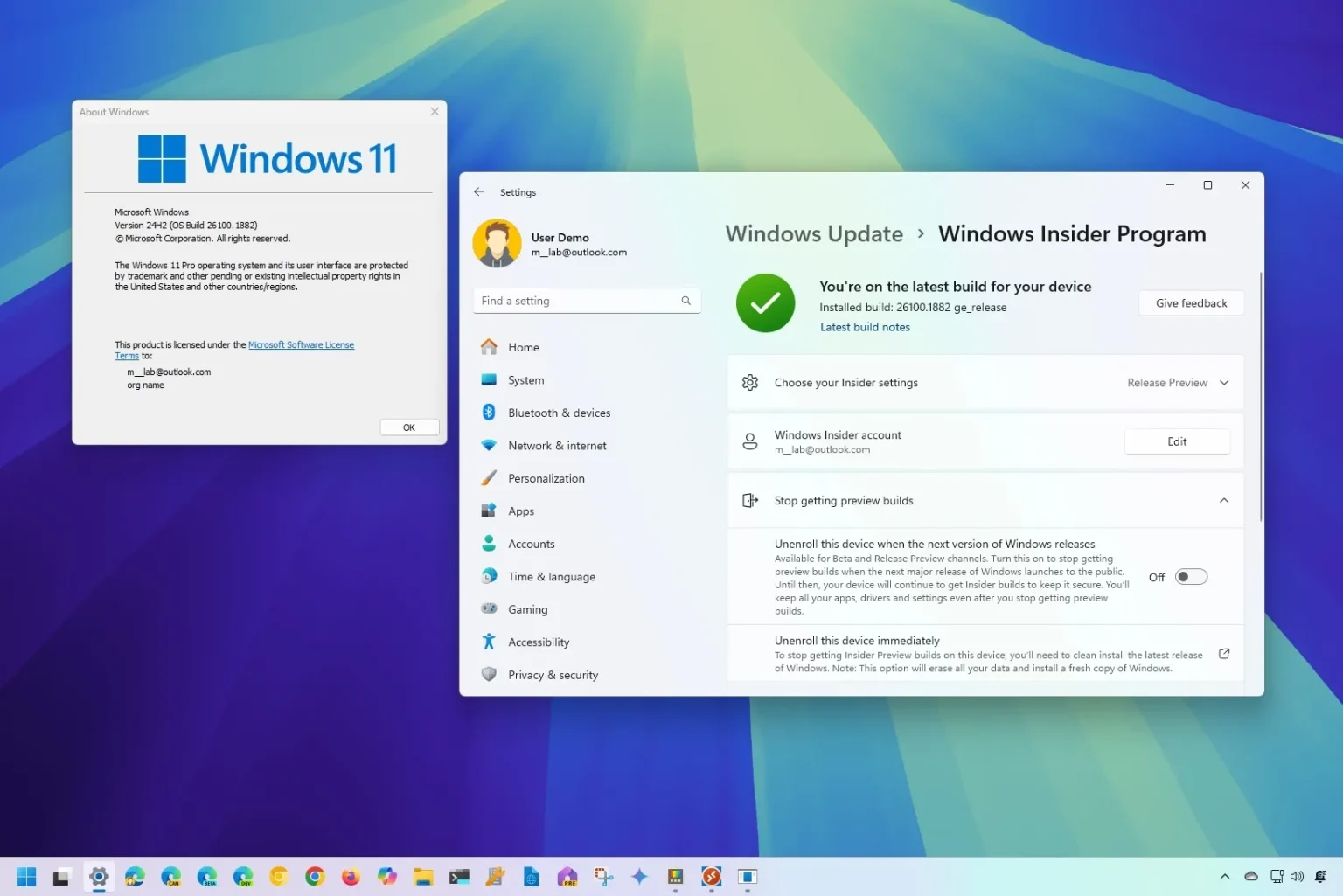
Aucun commentaire
Thank you for the good writeup. It in fact was a amusement account it. Look advanced to more added agreeable from you! However, how can we communicate?
Your comment is awaiting moderation.